エンジョイ AWS!
サーバーワークス エンジニアの伊藤Kです。
今日の題材は「EBS」です。
皆さま、EBSといって思い浮かぶのは何でしょうか?
私は、恵比寿です。
神様か地名かビール名かは定かではありません。
Windowsで、同サイズの複数ドライブにそれぞれ紐づくEBSを知りたい
こんな状態です。

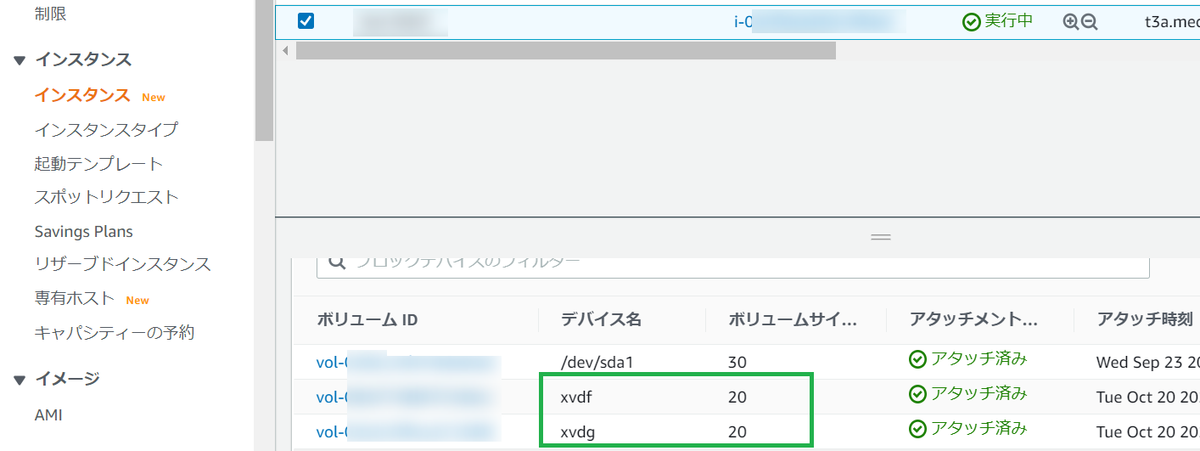
Dドライブ 20 GB、Eドライブ 20 GB、EBSの方はデバイス名xvdfとxvdgが 20 GB です。
EBSのどちらがDドライブのもので、どちらがEドライブのものなのか。
Get-Partition と ebsnvme-id.exe を使う
まずは、PowerShellプロンプトで Get-Partition を実行します。
ディスク番号とドライブレターの紐づけが分かります。

次に、そのままPowerShellプロンプトで C:\ProgramData\Amazon\Tools にある ebsnvme-id.exe を実行します。
ディスク番号とEBSデバイス名の紐づけが分かります。
PS> cd C:\ProgramData\Amazon\Tools PS> ebsnvme-id.exe Disk Number: 0 Volume ID: vol-0d6d7ee9f6e471a7f Device Name: sda1 Disk Number: 1 Volume ID: vol-03a26248ff39b57cf Device Name: xvdf Disk Number: 2 Volume ID: vol-038bd1c629aa125e6 Device Name: xvdg
これらの結果から、ディスク番号を元に両者を紐づけて、
Dドライブがxvdf、Eドライブがxvdgと分かりました。
ebsnvme-id.exe については、公式の記事 を参照ください。
新しめのAMIから構築したインスタンスでは、 ebsnvme-id.exe は上記パスに格納されており、
存在しない場合は、上の公式記事にあるダウンロードリンクから入手して、インスタンスにコピーして使うこともできます。
Windows Server 2008 R2から使えます。
Get-Partition の方は、使えるのはWindows Server 2012にデフォルトで入っているPowerShellのバージョンかららしいです。
Windows Server 2008 R2では・・・diskpartでlistを駆使して、ディスク番号とドライブレターの紐づけを把握するしかないかも。
それでは、楽しいAWSライフを!

